Übertragen deiner Daten auf dein neues MacBook Air
Es ist ganz einfach, deine Daten und Einstellungen von einem anderen Mac oder PC auf dein MacBook Air zu übertragen. Du kannst Informationen von einem älteren Computer – oder einem Time Machine-Backup auf einem USB-Speichergerät – auf dein MacBook Air übertragen. Die Übertragung kann entweder drahtlos oder über Ethernet-Kabel und Adapter erfolgen.
Auf einem älteren Computer muss du u. U. zuerst die macOS-Version aktualisieren, bevor du Informationen dorthin übertragen kannst. Der Migrationsassistent benötigt macOS 10.7 oder neuer. Es empfiehlt sich allerdings, einen älteren Computer möglichst immer auf die neueste Version zu aktualisieren, die mit diesem kompatibel ist. Wenn du nicht genau weißt, welches MacBook Air du hast, oder wenn du Information über andere Modelle wünschst, lies den Apple Support-Artikel MacBook Air-Modell bestimmen.
Tipp: Um beste Ergebnisse zu erzielen, vergewissere dich, dass auf deinem neuen MacBook Air die neueste Version von macOS installiert ist. Öffne die Systemeinstellungen und klcke auf „Softwareupdate“, um nach Updates zu suchen.
Von einem PC zu einem Mac wechseln. Wenn du den Mac noch nicht so gut kennst und Daten von einem Windows-Computer übertragen möchtest, beachte die Informationen unter Informationen von einem PC auf den Mac übertragen im macOS – Benutzerhandbuch und im Apple Support-Artikel Daten von einem Windows-PC auf deinen Mac verschieben.
Drahtlose Übertragung. Verwende den Systemassistenten, um die Daten schon bei der Erstkonfiguration des MacBook Air zu übertragen. Willst du die Daten erst später übertragen, kannst du den Migrationsassistenten verwenden. Öffne ein Finder-Fenster und wähle „Programme“ > „Dienstprogramme“. Doppelklicke dann auf „Migrationsassistent“, um eine drahtlose Migration zu starten. Befolge die angezeigten Anleitungen.
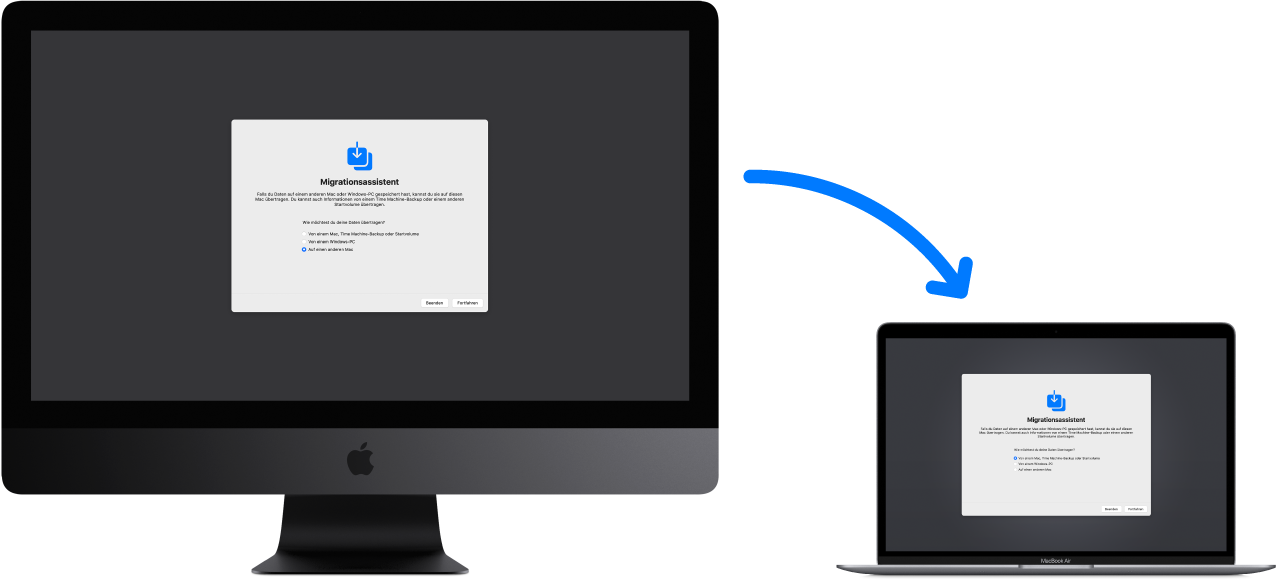
Tipp: Um Daten drahtlos von deinem alten Computer auf das MacBook Air zu übertragen, stelle sicher, dass sich beide Geräte im gleichen Netzwerk befinden. Achte darauf, dass beide Computer während der gesamten Migration nebeneinander stehen.
Wenn du Time Machine zum Sichern der Dateien von einem anderen Mac auf einem Speichergerät (z. B. einer externen Festplatte) verwendet hast, kannst du die Dateien vom Gerät auf dein MacBook Air kopieren. Weitere Informationen enthält der Abschnitt Sichern und Wiederherstellen deines Mac.
Dateien von einem USB-Speichergerät kopieren. Schließe das Speichergerät über einen USB-C-auf-USB-Adapter an das MacBook Air an (vgl. MacBook Air-Zubehör). Ziehe Dateien dann vom Speichergerät auf das MacBook Air.
Datenübertragung via Ethernet. Verwende zum Übertragen von Daten via Ethernet einen Adapter (separat erhältlich), um das Ethernetkabel mit dem MacBook Air zu verbinden. Schließe das andere Ende des Ethernetkabels an den anderen Computer an (möglicherweise benötigst du hierzu einen anderen Adapter, wenn dein Computer keinen Ethernetanschluss besitzt). Stelle vor der Datenübertragung via Ethernet sicher, dass die Batterie deines MacBook Air voll aufgeladen ist.
Inhalte wiederherstellen. Informationen zum Wiederherstellen deines Mac von einem Time Machine- oder anderen Backup findest du im Apple Support-Artikel Mac aus einem Backup wiederherstellen.
Weitere Infos. Weitere Informationen findest du unter Übertragen von Daten auf den Mac von einem anderen Computer oder Gerät im macOS – Benutzerhandbuch und im Apple Support-Artikel Inhalte auf einen neuen Mac übertragen.